台式电脑经常突然蓝屏怎么办
- 格式:docx
- 大小:19.26 KB
- 文档页数:3
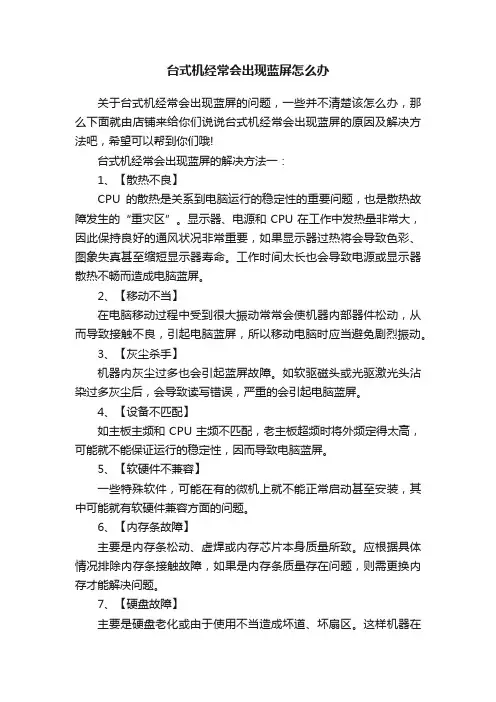
台式机经常会出现蓝屏怎么办关于台式机经常会出现蓝屏的问题,一些并不清楚该怎么办,那么下面就由店铺来给你们说说台式机经常会出现蓝屏的原因及解决方法吧,希望可以帮到你们哦!台式机经常会出现蓝屏的解决方法一:1、【散热不良】CPU的散热是关系到电脑运行的稳定性的重要问题,也是散热故障发生的“重灾区”。
显示器、电源和CPU在工作中发热量非常大,因此保持良好的通风状况非常重要,如果显示器过热将会导致色彩、图象失真甚至缩短显示器寿命。
工作时间太长也会导致电源或显示器散热不畅而造成电脑蓝屏。
2、【移动不当】在电脑移动过程中受到很大振动常常会使机器内部器件松动,从而导致接触不良,引起电脑蓝屏,所以移动电脑时应当避免剧烈振动。
3、【灰尘杀手】机器内灰尘过多也会引起蓝屏故障。
如软驱磁头或光驱激光头沾染过多灰尘后,会导致读写错误,严重的会引起电脑蓝屏。
4、【设备不匹配】如主板主频和CPU主频不匹配,老主板超频时将外频定得太高,可能就不能保证运行的稳定性,因而导致电脑蓝屏。
5、【软硬件不兼容】一些特殊软件,可能在有的微机上就不能正常启动甚至安装,其中可能就有软硬件兼容方面的问题。
6、【内存条故障】主要是内存条松动、虚焊或内存芯片本身质量所致。
应根据具体情况排除内存条接触故障,如果是内存条质量存在问题,则需更换内存才能解决问题。
7、【硬盘故障】主要是硬盘老化或由于使用不当造成坏道、坏扇区。
这样机器在运行时就很容易发生蓝屏。
可以用专用工具软件来进行排障处理,如果损坏严重则只能更换硬盘了。
另外对于在不支持UDMA66/100的主板,应注意CMOS中硬盘运行方式的设定。
8、【CPU超频】超频提高了CPU的工作频率,同时,也可能使其性能变得不稳定。
究其原因,CPU在内存中存取数据的速度本来就快于内存与硬盘交换数据的速度,超频使这种矛盾更加突出,加剧了在内存或虚拟内存中找不到所需数据的情况,这样就会出现“异常错误”。
解决办法当然也比较简单,就是让CPU回到正常的频率上。
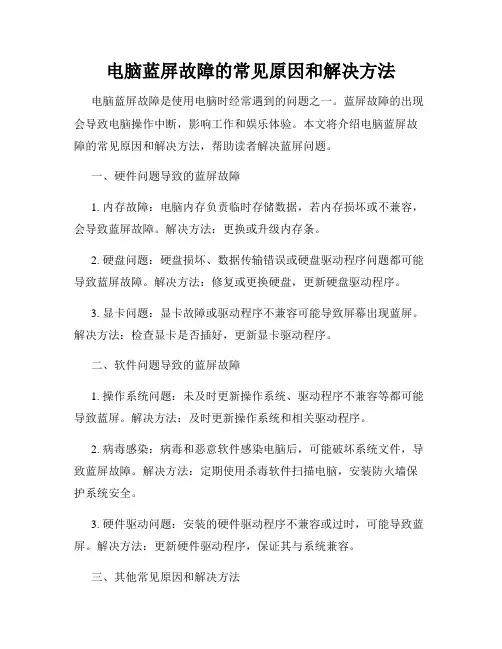
电脑蓝屏故障的常见原因和解决方法电脑蓝屏故障是使用电脑时经常遇到的问题之一。
蓝屏故障的出现会导致电脑操作中断,影响工作和娱乐体验。
本文将介绍电脑蓝屏故障的常见原因和解决方法,帮助读者解决蓝屏问题。
一、硬件问题导致的蓝屏故障1. 内存故障:电脑内存负责临时存储数据,若内存损坏或不兼容,会导致蓝屏故障。
解决方法:更换或升级内存条。
2. 硬盘问题:硬盘损坏、数据传输错误或硬盘驱动程序问题都可能导致蓝屏故障。
解决方法:修复或更换硬盘,更新硬盘驱动程序。
3. 显卡问题:显卡故障或驱动程序不兼容可能导致屏幕出现蓝屏。
解决方法:检查显卡是否插好,更新显卡驱动程序。
二、软件问题导致的蓝屏故障1. 操作系统问题:未及时更新操作系统、驱动程序不兼容等都可能导致蓝屏。
解决方法:及时更新操作系统和相关驱动程序。
2. 病毒感染:病毒和恶意软件感染电脑后,可能破坏系统文件,导致蓝屏故障。
解决方法:定期使用杀毒软件扫描电脑,安装防火墙保护系统安全。
3. 硬件驱动问题:安装的硬件驱动程序不兼容或过时,可能导致蓝屏。
解决方法:更新硬件驱动程序,保证其与系统兼容。
三、其他常见原因和解决方法1. 过热:长时间使用电脑,温度过高时,可能导致蓝屏故障。
解决方法:确保电脑散热良好,可以清洁风扇或加装散热器。
2. 运行间隔时间过长:长时间运行大型软件或多个程序可能占用过多系统资源,导致蓝屏故障。
解决方法:适当减少软件运行时间,关闭非必要的程序。
3. 不稳定的电源供应:电压不稳定或电源质量差都可能导致蓝屏。
解决方法:更换稳定的电源设备,不满足需求的话可以考虑使用稳压器。
综上所述,电脑蓝屏故障的原因多种多样,包括硬件问题、软件问题以及其他一些常见情况。
为了解决蓝屏问题,关闭不必要的程序,更新驱动程序和操作系统,定期清理电脑内存,使用防火墙和杀毒软件等是必要的措施。
当然,在遇到较为严重的蓝屏问题时,建议寻求专业人士的帮助,确保解决问题的可靠性。
相信通过上述的解决方法,读者能够更好地理解蓝屏故障并予以解决,使电脑使用更加高效和稳定。
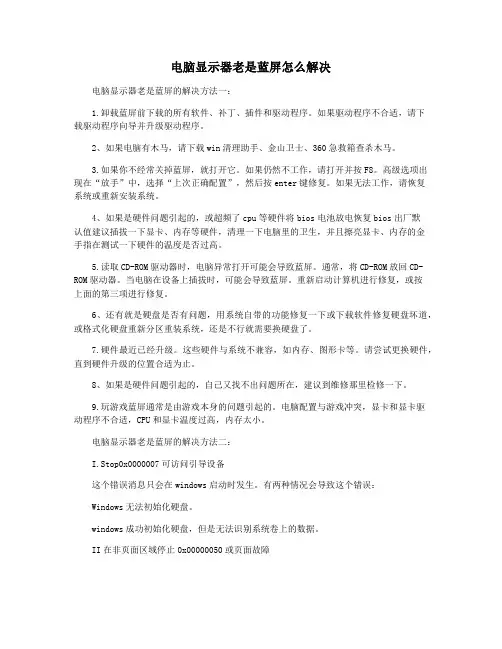
电脑显示器老是蓝屏怎么解决电脑显示器老是蓝屏的解决方法一:1.卸载蓝屏前下载的所有软件、补丁、插件和驱动程序。
如果驱动程序不合适,请下载驱动程序向导并升级驱动程序。
2、如果电脑有木马,请下载win清理助手、金山卫士、360急救箱查杀木马。
3.如果你不经常关掉蓝屏,就打开它。
如果仍然不工作,请打开并按F8。
高级选项出现在“放手”中,选择“上次正确配置”,然后按enter键修复。
如果无法工作,请恢复系统或重新安装系统。
4、如果是硬件问题引起的,或超频了cpu等硬件将bios电池放电恢复bios出厂默认值建议插拔一下显卡、内存等硬件,清理一下电脑里的卫生,并且擦亮显卡、内存的金手指在测试一下硬件的温度是否过高。
5.读取CD-ROM驱动器时,电脑异常打开可能会导致蓝屏。
通常,将CD-ROM放回CD-ROM驱动器。
当电脑在设备上插拔时,可能会导致蓝屏。
重新启动计算机进行修复,或按上面的第三项进行修复。
6、还有就是硬盘是否有问题,用系统自带的功能修复一下或下载软件修复硬盘坏道,或格式化硬盘重新分区重装系统,还是不行就需要换硬盘了。
7.硬件最近已经升级。
这些硬件与系统不兼容,如内存、图形卡等。
请尝试更换硬件,直到硬件升级的位置合适为止。
8、如果是硬件问题引起的,自己又找不出问题所在,建议到维修那里检修一下。
9.玩游戏蓝屏通常是由游戏本身的问题引起的。
电脑配置与游戏冲突,显卡和显卡驱动程序不合适,CPU和显卡温度过高,内存太小。
电脑显示器老是蓝屏的解决方法二:I.Stop0x0000007可访问引导设备这个错误消息只会在windows启动时发生。
有两种情况会导致这个错误:Windows无法初始化硬盘。
windows成功初始化硬盘,但是无法识别系统卷上的数据。
II在非页面区域停止0x00000050或页面故障实际上,这个特殊的stop错误通常并不是与硬盘相关,更多的时候,它是由于内存缺陷造成的。
当系统试图从内存读取数据,却找不到请求的数据时,就会产生这个错误。
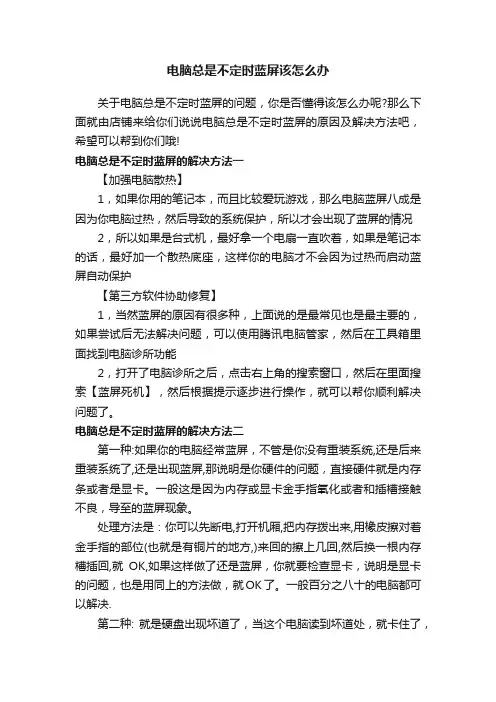
电脑总是不定时蓝屏该怎么办关于电脑总是不定时蓝屏的问题,你是否懂得该怎么办呢?那么下面就由店铺来给你们说说电脑总是不定时蓝屏的原因及解决方法吧,希望可以帮到你们哦!电脑总是不定时蓝屏的解决方法一【加强电脑散热】1,如果你用的笔记本,而且比较爱玩游戏,那么电脑蓝屏八成是因为你电脑过热,然后导致的系统保护,所以才会出现了蓝屏的情况2,所以如果是台式机,最好拿一个电扇一直吹着,如果是笔记本的话,最好加一个散热底座,这样你的电脑才不会因为过热而启动蓝屏自动保护【第三方软件协助修复】1,当然蓝屏的原因有很多种,上面说的是最常见也是最主要的,如果尝试后无法解决问题,可以使用腾讯电脑管家,然后在工具箱里面找到电脑诊所功能2,打开了电脑诊所之后,点击右上角的搜索窗口,然后在里面搜索【蓝屏死机】,然后根据提示逐步进行操作,就可以帮你顺利解决问题了。
电脑总是不定时蓝屏的解决方法二第一种:如果你的电脑经常蓝屏,不管是你没有重装系统,还是后来重装系统了,还是出现蓝屏,那说明是你硬件的问题,直接硬件就是内存条或者是显卡。
一般这是因为内存或显卡金手指氧化或者和插槽接触不良,导至的蓝屏现象。
处理方法是:你可以先断电,打开机厢,把内存拨出来,用橡皮擦对着金手指的部位(也就是有铜片的地方,)来回的擦上几回,然后换一根内存槽插回,就OK,如果这样做了还是蓝屏,你就要检查显卡,说明是显卡的问题,也是用同上的方法做,就OK了。
一般百分之八十的电脑都可以解决.第二种: 就是硬盘出现坏道了,当这个电脑读到坏道处,就卡住了,后台还在不断的运行,cpu占有率马上达到很高,并接着就兰屏了,处理方法:一般情况下是用HDD进行修复,如果修复不了,哪就只能换硬盘了。
第三种情况:就是显存和显卡的显存芯片出现虚焊,也会不断的出现兰屏,方法就是给显存补加焊锡就OK,第四就是:电脑中毒了,造成了内存过入了病毒,破坏了操作系统,造成无法引导系统,就一直蓝屏,哪就要重装系统,或者一键还原。
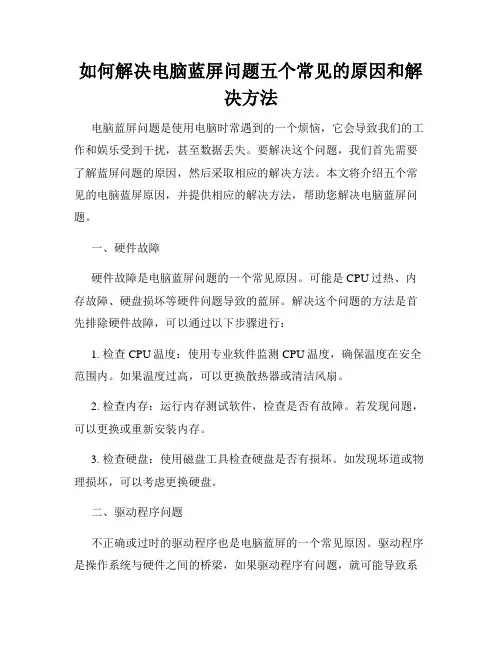
如何解决电脑蓝屏问题五个常见的原因和解决方法电脑蓝屏问题是使用电脑时常遇到的一个烦恼,它会导致我们的工作和娱乐受到干扰,甚至数据丢失。
要解决这个问题,我们首先需要了解蓝屏问题的原因,然后采取相应的解决方法。
本文将介绍五个常见的电脑蓝屏原因,并提供相应的解决方法,帮助您解决电脑蓝屏问题。
一、硬件故障硬件故障是电脑蓝屏问题的一个常见原因。
可能是CPU过热、内存故障、硬盘损坏等硬件问题导致的蓝屏。
解决这个问题的方法是首先排除硬件故障,可以通过以下步骤进行:1. 检查CPU温度:使用专业软件监测CPU温度,确保温度在安全范围内。
如果温度过高,可以更换散热器或清洁风扇。
2. 检查内存:运行内存测试软件,检查是否有故障。
若发现问题,可以更换或重新安装内存。
3. 检查硬盘:使用磁盘工具检查硬盘是否有损坏。
如发现坏道或物理损坏,可以考虑更换硬盘。
二、驱动程序问题不正确或过时的驱动程序也是电脑蓝屏的一个常见原因。
驱动程序是操作系统与硬件之间的桥梁,如果驱动程序有问题,就可能导致系统崩溃。
解决这个问题的方法是保持驱动程序的更新,可以按照以下步骤进行:1. 更新驱动程序:打开设备管理器,找到有问题的设备,右键点击选择“更新驱动程序”。
2. 使用驱动程序更新工具:可以使用各种驱动程序更新工具来检测并更新过时的驱动程序。
3. 卸载冲突驱动程序:如果发现有冲突的驱动程序,可以卸载它们并重新安装。
三、系统文件损坏系统文件损坏也可能导致电脑蓝屏问题的发生。
系统文件是操作系统正常运行所必需的,如果系统文件损坏,就会导致系统崩溃。
解决这个问题的方法是使用系统修复工具或进行系统还原。
1. 使用系统修复工具:打开命令提示符,输入“sfc /scannow”命令,系统将自动检查并修复损坏的文件。
2. 进行系统还原:如果系统文件损坏的问题发生时间较近,可以尝试进行系统还原,将系统恢复到之前的一个正常状态。
四、软件冲突软件冲突也是电脑蓝屏问题的一个常见原因。
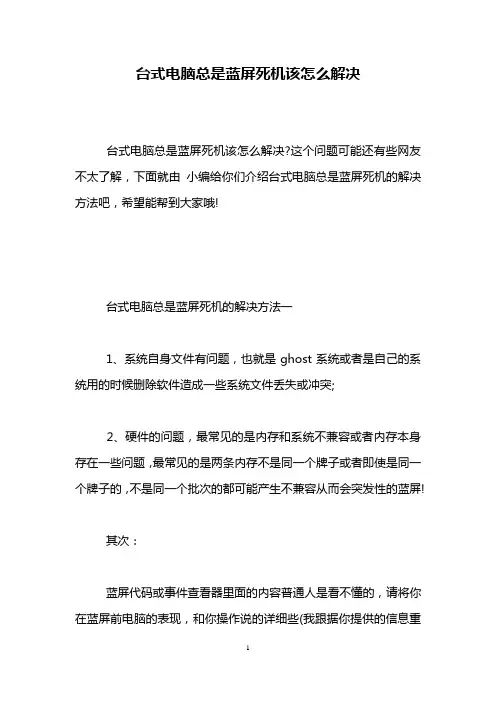
台式电脑总是蓝屏死机该怎么解决台式电脑总是蓝屏死机该怎么解决?这个问题可能还有些网友不太了解,下面就由小编给你们介绍台式电脑总是蓝屏死机的解决方法吧,希望能帮到大家哦!台式电脑总是蓝屏死机的解决方法一1、系统自身文件有问题,也就是ghost系统或者是自己的系统用的时候删除软件造成一些系统文件丢失或冲突;2、硬件的问题,最常见的是内存和系统不兼容或者内存本身存在一些问题,最常见的是两条内存不是同一个牌子或者即使是同一个牌子的,不是同一个批次的都可能产生不兼容从而会突发性的蓝屏!其次:蓝屏代码或事件查看器里面的内容普通人是看不懂的,请将你在蓝屏前电脑的表现,和你操作说的详细些(我跟据你提供的信息重新回答你)。
一般蓝屏是自己不正确操作引起的,记住容易引起蓝屏的操作不做。
电脑不要满负荷操作,就是在玩游戏、看视频时、下载时、看网页的同时在干别的操作最容易死机、蓝屏,因此在玩游戏、看视频、下载时、看网页时不要在操作别的东西了。
不管您在干什么,只要一有卡的迹象时就赶紧停止手头的操作退出在试,这样就不会蓝屏,如果还是这样就不要玩了或是不要看了。
硬件方面:如果内存小请加内存条,硬盘是否有坏道,硬件是否不兼容或是故障,在用鲁大师测试一下CPU等硬件的温度是否高。
90%的蓝屏是自己操作使用电脑不当引起的,卡是蓝屏发生的根源,容易引起卡的操作不做,就会避免蓝屏或少发生蓝屏。
台式电脑总是蓝屏死机的解决方法二(一)内存的互不兼容或损坏引起运算错误这类报错,开机时就会出现。
内存损坏或不兼容将导致电脑无法启动,屏幕中会出现内存有问题的数字代码提示。
造成这种错误,是物理上的内存损坏或内存与物理硬件不兼容所至。
遇到这种情况,最好更换内存。
通常情况下,因硬件不兼容而造成的蓝屏不常见,兼容机出现的机率要明显高于品牌电脑。
(二)虚拟内存不足造成系统多任务运算错误虚拟内存是Windows系统所特有的一种解决系统资源不足的方法,其一般要求系统分区的硬盘剩余空间是其物理内存的2—3倍。
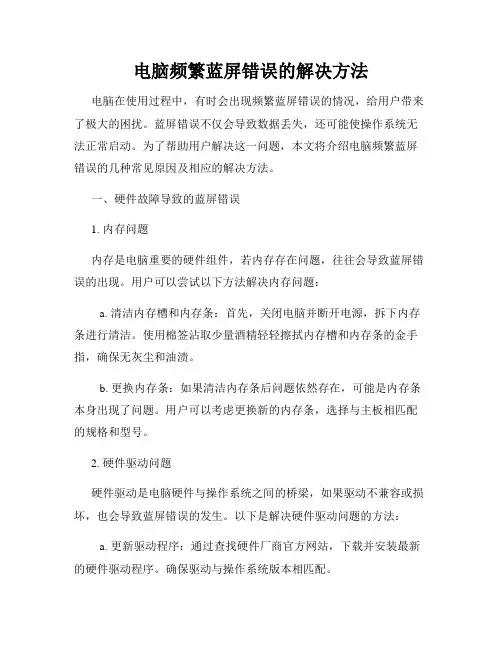
电脑频繁蓝屏错误的解决方法电脑在使用过程中,有时会出现频繁蓝屏错误的情况,给用户带来了极大的困扰。
蓝屏错误不仅会导致数据丢失,还可能使操作系统无法正常启动。
为了帮助用户解决这一问题,本文将介绍电脑频繁蓝屏错误的几种常见原因及相应的解决方法。
一、硬件故障导致的蓝屏错误1. 内存问题内存是电脑重要的硬件组件,若内存存在问题,往往会导致蓝屏错误的出现。
用户可以尝试以下方法解决内存问题:a. 清洁内存槽和内存条:首先,关闭电脑并断开电源,拆下内存条进行清洁。
使用棉签沾取少量酒精轻轻擦拭内存槽和内存条的金手指,确保无灰尘和油渍。
b. 更换内存条:如果清洁内存条后问题依然存在,可能是内存条本身出现了问题。
用户可以考虑更换新的内存条,选择与主板相匹配的规格和型号。
2. 硬件驱动问题硬件驱动是电脑硬件与操作系统之间的桥梁,如果驱动不兼容或损坏,也会导致蓝屏错误的发生。
以下是解决硬件驱动问题的方法:a. 更新驱动程序:通过查找硬件厂商官方网站,下载并安装最新的硬件驱动程序。
确保驱动与操作系统版本相匹配。
b. 卸载不必要的驱动:有时,电脑上存在多余或冲突的驱动程序。
用户可以打开设备管理器,将不必要的驱动进行卸载。
二、系统问题导致的蓝屏错误1. 操作系统损坏操作系统是电脑正常运行的核心。
当操作系统出现损坏时,很容易引发蓝屏错误。
下面是解决操作系统问题的建议:a. 修复系统文件:在命令提示符窗口中,输入“sfc /scannow”命令并按回车键,系统会自动扫描并修复损坏的系统文件。
b. 运行系统还原:选择一个系统还原点,将操作系统还原到之前正常的状态。
c. 重新安装操作系统:如果以上方法无法解决问题,则可能需要重新安装操作系统。
在重新安装前,务必备份重要数据。
2. 病毒感染电脑遭受病毒或恶意软件的攻击,也会导致蓝屏错误的出现。
以下是处理病毒感染的措施:a. 安装杀毒软件:确保电脑上安装了正规、更新的杀毒软件,并及时对系统进行全面扫描。
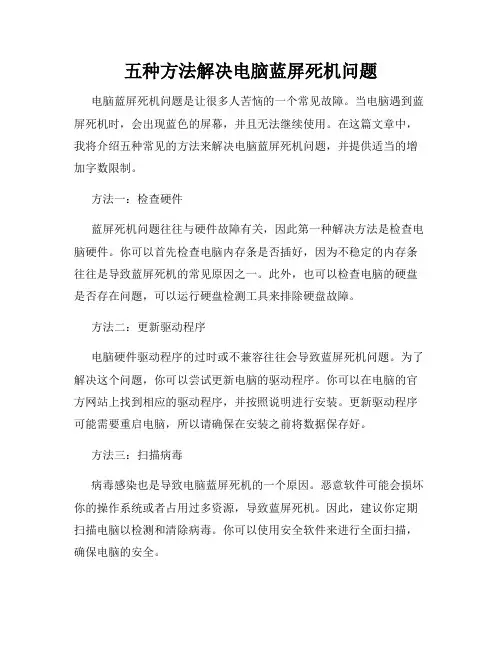
五种方法解决电脑蓝屏死机问题电脑蓝屏死机问题是让很多人苦恼的一个常见故障。
当电脑遇到蓝屏死机时,会出现蓝色的屏幕,并且无法继续使用。
在这篇文章中,我将介绍五种常见的方法来解决电脑蓝屏死机问题,并提供适当的增加字数限制。
方法一:检查硬件蓝屏死机问题往往与硬件故障有关,因此第一种解决方法是检查电脑硬件。
你可以首先检查电脑内存条是否插好,因为不稳定的内存条往往是导致蓝屏死机的常见原因之一。
此外,也可以检查电脑的硬盘是否存在问题,可以运行硬盘检测工具来排除硬盘故障。
方法二:更新驱动程序电脑硬件驱动程序的过时或不兼容往往会导致蓝屏死机问题。
为了解决这个问题,你可以尝试更新电脑的驱动程序。
你可以在电脑的官方网站上找到相应的驱动程序,并按照说明进行安装。
更新驱动程序可能需要重启电脑,所以请确保在安装之前将数据保存好。
方法三:扫描病毒病毒感染也是导致电脑蓝屏死机的一个原因。
恶意软件可能会损坏你的操作系统或者占用过多资源,导致蓝屏死机。
因此,建议你定期扫描电脑以检测和清除病毒。
你可以使用安全软件来进行全面扫描,确保电脑的安全。
方法四:清理电脑内存和硬盘电脑内存和硬盘存储空间不足也会导致蓝屏死机问题。
在解决这个问题之前,你可以尝试清理电脑内存和硬盘,删除无用的文件和程序,释放存储空间。
此外,你还可以使用磁盘清理工具来清理临时文件和其他垃圾文件,优化电脑性能。
方法五:重装操作系统如果以上方法都无法解决蓝屏死机问题,那么重装操作系统可能是最后的解决办法。
重装操作系统可以清除所有的错误和故障,使电脑恢复到正常状态。
在重装操作系统之前,请务必备份你的重要数据,以免丢失。
总结:在解决电脑蓝屏死机问题时,你可以尝试检查硬件、更新驱动程序、扫描病毒、清理电脑内存和硬盘,以及重装操作系统。
这些方法通常能够解决常见的蓝屏死机问题。
如果问题仍然存在,请咨询专业的技术人员以获得进一步的帮助。
通过采取适当的措施,你可以迅速解决电脑蓝屏死机问题,恢复电脑的正常运行。
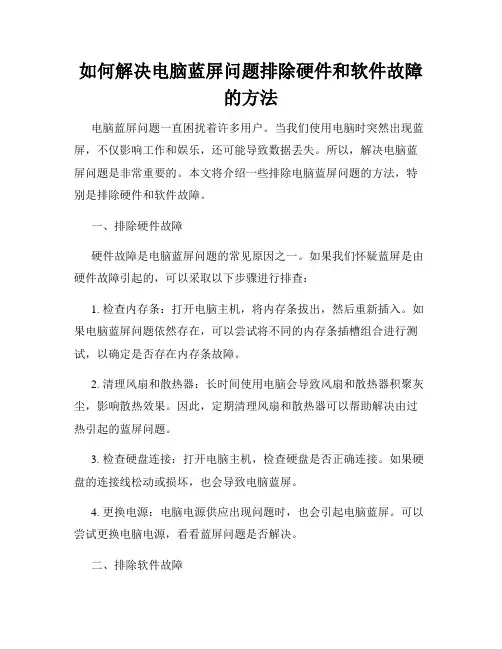
如何解决电脑蓝屏问题排除硬件和软件故障的方法电脑蓝屏问题一直困扰着许多用户。
当我们使用电脑时突然出现蓝屏,不仅影响工作和娱乐,还可能导致数据丢失。
所以,解决电脑蓝屏问题是非常重要的。
本文将介绍一些排除电脑蓝屏问题的方法,特别是排除硬件和软件故障。
一、排除硬件故障硬件故障是电脑蓝屏问题的常见原因之一。
如果我们怀疑蓝屏是由硬件故障引起的,可以采取以下步骤进行排查:1. 检查内存条:打开电脑主机,将内存条拔出,然后重新插入。
如果电脑蓝屏问题依然存在,可以尝试将不同的内存条插槽组合进行测试,以确定是否存在内存条故障。
2. 清理风扇和散热器:长时间使用电脑会导致风扇和散热器积聚灰尘,影响散热效果。
因此,定期清理风扇和散热器可以帮助解决由过热引起的蓝屏问题。
3. 检查硬盘连接:打开电脑主机,检查硬盘是否正确连接。
如果硬盘的连接线松动或损坏,也会导致电脑蓝屏。
4. 更换电源:电脑电源供应出现问题时,也会引起电脑蓝屏。
可以尝试更换电脑电源,看看蓝屏问题是否解决。
二、排除软件故障除了硬件故障外,软件问题也可能导致电脑蓝屏。
下面是一些解决软件故障的方法:1. 更新驱动程序:过时的或与操作系统不兼容的驱动程序可能会导致蓝屏问题。
打开设备管理器,检查每个硬件设备的驱动程序是否是最新版本。
如发现有过时的驱动程序,可以通过官方网站下载和安装最新驱动程序。
2. 卸载冲突程序:某些软件程序可能与操作系统或其他应用程序冲突,引起电脑蓝屏。
通过控制面板中的“程序和功能”选项,卸载可能与蓝屏相关的程序。
3. 进行病毒扫描:计算机病毒也可能导致系统崩溃和蓝屏问题。
使用可信赖的杀毒软件对电脑进行全面扫描。
如果发现病毒感染,及时清除病毒可以解决蓝屏问题。
4. 重装操作系统:如果以上方法都尝试过仍然无效,最后的解决方案是重装操作系统。
备份重要数据后,通过操作系统安装光盘或USB重新安装操作系统。
这将消除任何可能导致蓝屏的系统文件损坏问题。
三、其他常见原因及解决方法除了硬件和软件故障外,以下是一些其他常见原因和解决方法:1. 过热:电脑过热也会导致蓝屏。
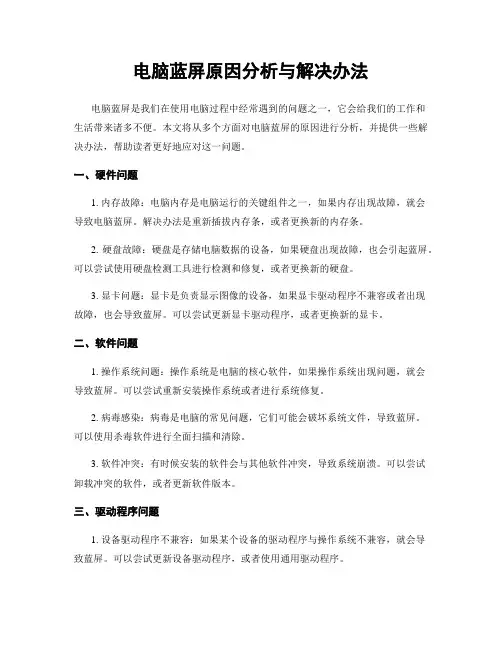
电脑蓝屏原因分析与解决办法电脑蓝屏是我们在使用电脑过程中经常遇到的问题之一,它会给我们的工作和生活带来诸多不便。
本文将从多个方面对电脑蓝屏的原因进行分析,并提供一些解决办法,帮助读者更好地应对这一问题。
一、硬件问题1. 内存故障:电脑内存是电脑运行的关键组件之一,如果内存出现故障,就会导致电脑蓝屏。
解决办法是重新插拔内存条,或者更换新的内存条。
2. 硬盘故障:硬盘是存储电脑数据的设备,如果硬盘出现故障,也会引起蓝屏。
可以尝试使用硬盘检测工具进行检测和修复,或者更换新的硬盘。
3. 显卡问题:显卡是负责显示图像的设备,如果显卡驱动程序不兼容或者出现故障,也会导致蓝屏。
可以尝试更新显卡驱动程序,或者更换新的显卡。
二、软件问题1. 操作系统问题:操作系统是电脑的核心软件,如果操作系统出现问题,就会导致蓝屏。
可以尝试重新安装操作系统或者进行系统修复。
2. 病毒感染:病毒是电脑的常见问题,它们可能会破坏系统文件,导致蓝屏。
可以使用杀毒软件进行全面扫描和清除。
3. 软件冲突:有时候安装的软件会与其他软件冲突,导致系统崩溃。
可以尝试卸载冲突的软件,或者更新软件版本。
三、驱动程序问题1. 设备驱动程序不兼容:如果某个设备的驱动程序与操作系统不兼容,就会导致蓝屏。
可以尝试更新设备驱动程序,或者使用通用驱动程序。
2. 驱动程序错误:有时候驱动程序本身存在错误,也会引发蓝屏。
可以尝试卸载驱动程序并重新安装最新版本。
四、过热问题1. CPU过热:CPU是电脑的核心处理器,如果过热会导致蓝屏。
可以清理电脑内部的灰尘,提高散热效果,或者更换散热器。
2. 显卡过热:显卡在运行图形密集的应用时容易过热,也会导致蓝屏。
可以尝试清理显卡散热器,或者安装更好的散热设备。
综上所述,电脑蓝屏问题可能由硬件问题、软件问题、驱动程序问题和过热问题等多种原因引起。
在遇到蓝屏问题时,我们可以根据具体情况进行分析和解决。
如果问题无法自行解决,建议寻求专业人士的帮助。
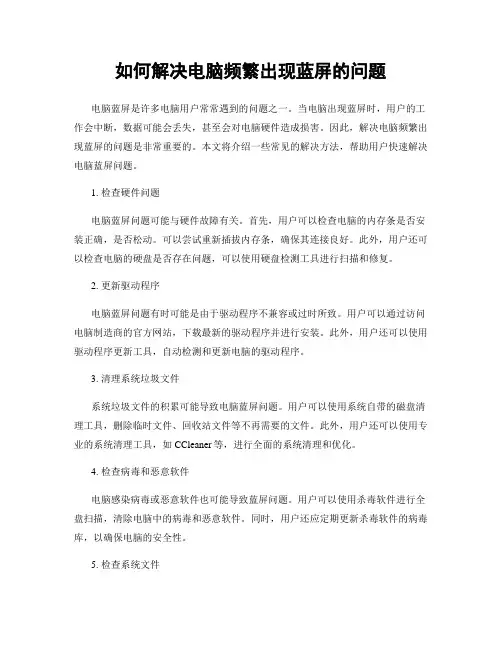
如何解决电脑频繁出现蓝屏的问题电脑蓝屏是许多电脑用户常常遇到的问题之一。
当电脑出现蓝屏时,用户的工作会中断,数据可能会丢失,甚至会对电脑硬件造成损害。
因此,解决电脑频繁出现蓝屏的问题是非常重要的。
本文将介绍一些常见的解决方法,帮助用户快速解决电脑蓝屏问题。
1. 检查硬件问题电脑蓝屏问题可能与硬件故障有关。
首先,用户可以检查电脑的内存条是否安装正确,是否松动。
可以尝试重新插拔内存条,确保其连接良好。
此外,用户还可以检查电脑的硬盘是否存在问题,可以使用硬盘检测工具进行扫描和修复。
2. 更新驱动程序电脑蓝屏问题有时可能是由于驱动程序不兼容或过时所致。
用户可以通过访问电脑制造商的官方网站,下载最新的驱动程序并进行安装。
此外,用户还可以使用驱动程序更新工具,自动检测和更新电脑的驱动程序。
3. 清理系统垃圾文件系统垃圾文件的积累可能导致电脑蓝屏问题。
用户可以使用系统自带的磁盘清理工具,删除临时文件、回收站文件等不再需要的文件。
此外,用户还可以使用专业的系统清理工具,如CCleaner等,进行全面的系统清理和优化。
4. 检查病毒和恶意软件电脑感染病毒或恶意软件也可能导致蓝屏问题。
用户可以使用杀毒软件进行全盘扫描,清除电脑中的病毒和恶意软件。
同时,用户还应定期更新杀毒软件的病毒库,以确保电脑的安全性。
5. 检查系统文件电脑系统文件的损坏或丢失也可能导致蓝屏问题。
用户可以使用系统自带的系统文件检查工具,如sfc /scannow命令,检测并修复系统文件。
如果系统文件严重损坏,用户可以考虑进行系统还原或重新安装操作系统。
6. 降低电脑负载电脑负载过高也可能导致蓝屏问题。
用户可以通过关闭不必要的后台程序和服务,降低电脑的负载。
此外,用户还可以增加电脑的内存条,提升电脑的性能。
7. 避免过热电脑过热也是导致蓝屏问题的常见原因之一。
用户可以定期清理电脑内部的灰尘,确保散热器通畅。
此外,用户还可以使用散热垫或冷却风扇等附件,帮助电脑散热。
台式电脑老是出现蓝屏怎么办可能还有些网友对于台式电脑老是出现蓝屏的情况不太了解,下面就由店铺给你们介绍台式电脑老是出现蓝屏的解决方法吧,希望能帮到大家哦!台式电脑老是出现蓝屏的解决方法一:1、硬盘剩余空间太小或碎片太多:必须保证预留有一定的磁盘空间,并在使用电脑隔一段时间后进行一次碎片整理;2、系统硬件冲突:这种现象导致“蓝屏”也比较常见。
实践中经常遇到的是声卡或显示卡的设置冲突。
在“控制面板”→“系统”→“设备管理”中检查是否存在带有黄色问号或感叹号的设备,如存在可试着先将其删除,并重新启动电脑。
若还不行,可手工进行调整或升级相应的驱动程序;3、启动时加载程序过多:不要在启动时加载过多的应用程序,以免使系统资源消耗殆尽;4、应用程序存在着BUG:使用程序存在一些错误或不稳定因素也会引起蓝屏;5、遭到不明的程序或病毒攻击所至:可仔细检查一下,并做好防范措施;6、版本冲突:有些应用程序需调用特定版本的动态链接库DLL,如果在安装软件时,旧版本的DLL覆盖了新版本的DLL,或者删除应用程序时,误删了有用的DLL文件,就可能使上述调用失败,从而出现“蓝屏”。
可重新安装试一试。
7、注册表中存在错误或损坏:很多情况下这是出现“蓝屏”的主要原因。
注册表保存着系统的硬件配置、应用程序设置和用户资料等重要数据,如果注册表出现错误或被损坏,就很可能出现“蓝屏”。
如果电脑经常出现“蓝屏”,你首先就应考虑是注册表出现了问题,应及时对其检测、修复,避免更大的损失;8、软硬件不兼容:新技术、新硬件的发展很快,如果安装了新的硬件常常出现“蓝屏”,那多半与主板的BIOS或驱动程序太旧有关,以致不能很好支持硬件。
如果你的主板支持BIOS升级,应尽快升级到最新版本或安装最新的设备驱动程序。
9、使用腾讯电脑管家,工具箱--硬件检测--查看配置,根据配置更新驱动!!电脑诊所--搜索系统蓝屏--查看修复办法其次:1,进入BIOS,加载默认设置并保存;2,清理灰尘,检查内存条、硬盘等是否插牢;或者把内存互换插槽;3,系统启动前,按F8键,选择“带网络的安全模式”进入系统,然后在这里查杀病毒、木马;4,安全模式检查硬盘(右键分区名-属性-工具-开始检查,勾选扫描错误、修复扇区);5,使用某些急救箱修复一下系统;6,有些杀毒软件同时安装将导致蓝屏,请保留一款;7,重新安装显卡驱动,或者换回随机带的原版驱动,这类驱动并非版本越高越好,够用就行;8,如果以上还不能解决蓝屏问题,尝试全新安装一下操作系统;9,到这步还不行,可能就是主板、内存出了兼容性问题,请替换再试;台式电脑老是出现蓝屏的解决方法二:(1)内存的互不兼容或损坏引起运算错误这类报错,开机时就会出现。
如何解决电脑蓝屏问题五个常见解决方法在日常使用电脑过程中,不可避免会遇到电脑蓝屏的问题。
电脑蓝屏是指电脑在运行时出现蓝屏,并且无法进一步操作。
这不仅会导致工作中断,还会造成数据丢失等严重后果。
为了帮助大家更好地解决电脑蓝屏问题,本文将介绍五个常见的解决方法。
如果您遇到电脑蓝屏问题,不妨尝试以下方法解决。
一、检查硬件问题1. 内存插槽连接在电脑蓝屏问题中,最常见的原因之一就是内存插槽连接不良。
因此,第一步是检查内存插槽是否牢固连接。
如果内存插槽不稳定,可以尝试重新插拔内存模块并确保插入正确。
2. 硬盘连接硬盘连接问题也是电脑蓝屏的一个常见原因。
您可以检查硬盘数据线是否连接紧密,或者尝试更换数据线。
此外,如果您使用的是固态硬盘,还可以尝试更新固态硬盘的固件。
3. CPU温度过高的CPU温度可能导致电脑蓝屏。
您可以在BIOS设置中查看CPU温度,如果温度过高,可以清理风扇散热器等硬件,并且可以考虑更换散热器。
二、升级或回滚驱动程序1. 显卡驱动显卡驱动程序的不兼容性可能导致电脑蓝屏。
您可以尝试升级显卡驱动程序到最新版本,或者回滚到较旧的稳定版本。
为了避免驱动冲突,可以在驱动程序升级之前先删除旧的驱动程序。
2. 其他设备驱动除了显卡驱动程序,其他设备驱动程序也可能导致电脑蓝屏。
您可以通过设备管理器检查设备驱动程序的更新,并尝试升级或回滚不兼容的驱动程序。
如果您不确定哪个驱动程序有问题,可以尝试逐个禁用设备以排除问题。
三、修复系统错误1. 使用系统还原如果您的电脑运行正常,但最近发生了蓝屏问题,您可以尝试使用系统还原功能。
系统还原可以将电脑恢复到以前的稳定状态,解决一些由于系统错误引起的蓝屏问题。
请注意,在使用系统还原之前,最好备份重要数据。
2. 运行系统文件检查系统文件检查工具可以扫描并修复操作系统中的损坏文件。
您可以在命令提示符下输入“sfc /scannow"命令来运行系统文件检查。
请耐心等待扫描完成,并遵循工具的指示进行修复。
电脑蓝屏的七种解决方案电脑蓝屏是电脑常会遇到的电脑故障,正由于消失的普遍,大家对电脑蓝屏什么时候消失,怎么解决,都一知半解,由于很难知道电脑蓝屏会什么时候发生。
而且引起电脑蓝屏的缘由有许多,比如常见的有硬件之间不兼容,软件之间不兼容,内存条接触不良等,都可能消失电脑蓝屏故障的发生下面就是我给大家带来的电脑蓝屏的七种解决方案,盼望对大家有关心!电脑蓝屏的解决方案一:电脑超频过度引起电脑蓝屏可以从软、硬两方面来解释蓝屏现象产生的缘由。
从硬件方面来说,超频过度是导致蓝屏的一个主要缘由。
过度超频,由于进行了超载运算,造成内部运算过多,使cpu过热,从而导致系统运算错误。
假如既想超频,又不想消失蓝屏,只有做好散热措施了,换个强力风扇,再加上一些硅胶之类的散热材料会好很多。
另外,适量超频或干脆不超频也是解决的方法之一。
要稳定还是要更高的速度就看自己的选择了。
不过对于多数伴侣来说一般都不会进行超频操作,所以这点对多数伴侣不有用。
电脑蓝屏的解决方案二:内存条接触不良或内存损坏导致电脑蓝屏在实际的工作中笔者遇见最多的电脑蓝屏现象就是内存条接触不良(主要是由于电脑内部灰尘太多导致,老电脑常发生)以及硬盘故障导致的电脑蓝屏居多。
当然遇到电脑内存条消失故障也会消失电脑蓝屏现象。
解决方法:由于多数是由内存引起的蓝屏故障都是由于内部灰尘过多或者接触不良导致,所以解决方法也特别的简洁,只需要打开电脑机箱,将内存条拔出,清理下插槽以及搽洁净内存条金手指后再装回去,一般问题都可以解决。
假如问题没有解决,确定是内存故障,更换内存条即可解决问题。
电脑蓝屏的解决方案三:硬盘消失故障导致电脑蓝屏硬盘消失问题也常常会导致电脑蓝屏,比如硬盘消失坏道,电脑读取数据错误导致了蓝屏现象,由于硬盘和内存一样,承载一些数据的存取操作,假如存取/读取系统文件所在的区域消失坏道,也会造成系统无法正常运行,导致系统崩溃,导致电脑蓝屏。
解决方法:检测硬盘坏道状况,假如硬盘消失大量坏道,建议备份数据更换硬盘。
台式电脑经常蓝屏卡死怎么办关于台式电脑经常蓝屏卡死的问题,我们该怎么办呢?下面就由店铺来为你们简单的介绍台式电脑经常蓝屏卡死的解决方法吧!希望能帮到你们!台式电脑经常蓝屏卡死的解决方法一:1、由于程序占用CPU过大而引起的死机有时候有些软件运行错误或者其他原因,占用电脑CPU过大,甚至接近100%致使系统无反应引起的死机情况,可以重启电脑,或者开始菜单点击鼠标右键调用任务管理器结束占用程序就可以解决。
2、由于程序占用内存过大引起的系统崩溃可以参考第一种情况,结束运行占用内存过大的程序。
还要考虑是否是程序冲突,或者软件本身Bug。
如果是内存不足等配置不够的话尽快升级计算机。
3、由于硬件兼容性等原因造成蓝屏升级了计算机硬件之后,特别是内存,容易出现兼容性问题,会出现蓝屏请况,可以用排除法测试。
4、使用优化软件优化系统如果排除了硬件问题,我们就要使用优化软件定期优化检查我们的电脑,帮助我们解决问题。
这类软件很多,比如百度卫士等。
台式电脑经常蓝屏卡死的解决方法二:原因一:程序出错会蓝屏。
有时只是某一个程序或驱动程序一时犯错,重启后就可以改过自新了。
原因二:新硬件加入不当会蓝屏。
检查新硬件是否插牢,将其拔下, 然后换个插槽试试,并安装最新的驱动程序。
原因三:新驱动加入不当会蓝屏。
如果刚安装完某个硬件的新驱动出现了蓝屏故障,请到安全模式来卸载或禁用这个新驱动。
原因四:病毒入侵会蓝屏。
比如冲击波和振荡波等病毒有时会导致windows蓝屏死机,因此查杀病毒必不可少。
原因五:新装的电脑有时也会蓝屏。
对于新装的电脑经常出现蓝屏问题,应该检查并升级BIOS到最新版本。
原因六:系统文件被替换会蓝屏。
开始--运行sfc/scannow来检查系统文件是否被替换,然后用系统安装盘来恢复(不会的人直接重装系统最快捷)。
其他:如果是以上原因或者不是都可以用以下常用的蓝屏解决方法:开机时快速按下F8键就会出现高级启动选项菜单, 接着选择“最后一次正确配置”启动电脑就可以了。
台式电脑老是蓝屏该怎么办台式电脑老是蓝屏的解决方法一:电脑蓝屏可以由很多原因引起,解决思路是先软件后硬件,即先检查软件问题,再检查硬件问题。
1、如果蓝屏前安装了软件或驱动,进安全模式下,把新安装的软件及驱动卸载或删除后,再开机试下。
2、如果删除后仍然蓝屏,或根本进不了安全模式,则重新安装操作系统试下。
3、重装系统后仍然蓝屏,则考虑硬件问题。
首先将电脑里面的灰尘彻底清理一下,将内存、显卡、pci插槽上的设备拆下,用橡皮探试一下。
因为灰尘引起温度过高、接触不良等也会造成蓝屏;同时将cpu、显卡等风扇拆下,更换新的散热硅胶;另外检查下所有硬件的温度是否正常。
4、如果清洁电脑后还是不行,则用替换法检查电脑硬件,如果没有可替换的硬件或不熟悉电脑,建议找专业维修人员处理。
5、硬件替换按以下顺序进行排查:内存、硬盘、显卡、主板、电源、其它硬件、cpu。
6、采用替换法时最好拔掉电脑上所有连接线及开机不需要用到的硬件,只保留电源、主板、cpu、内存、显卡、硬盘、显示器。
7、排查时注意检查硬件上面是否有焦味,硬件上的电容是否有鼓包现象。
提示:替换法检查硬件问题多用于有多余硬件可替换、故障点不好直接判断的情况下,需要对电脑硬件有一定了解,如果不熟悉硬件,不建议用替换法检查硬件故障。
台式电脑老是蓝屏的解决方法二:1、重新启动,快速按f8,如果到了还没有看到如下图,在得新启动按f8直到出现如下图为止。
首先选择(最后一次正确的配置(您的起作用的最近设置)用箭头上下选择,这个可以试一试。
2、如果上一次不行的话可以试试,用箭头选择(安全模式)。
按回车进入。
这个的意思是您安装软件时蓝屏的,所以才要卸载软件。
3、出现如下对话框选择(是)。
4、如下图可以看到进入到桌面了。
5、单击(开始)-(所有程序)-(控制面板)。
6、单击添加或删除程序。
这个的意思是你上一安装软件时候然后在蓝屏了。
7、选择要删除程序。
出现以下对话框单击(是)卸载。
台式电脑老是蓝屏英文怎么回事
推荐文章
笔记本电脑老是蓝屏怎么样处理热度:新装的XP系统电脑老是蓝屏怎么样解决热度:如何解决华硕电脑老是突然蓝屏热度:怎么解决电脑老是突然蓝屏热度:如何处理笔记本电脑老是蓝屏热度:关于台式电脑老是蓝屏英文的问题,一些网友似乎不清楚是怎么回事,那么下面就由店铺来给你们说说电脑老是蓝屏的情况吧,希望可以帮到你们哦!
台式电脑老是蓝屏英文的解决分析一:
电脑蓝屏原因:
1.虚拟内存不足造成系统多任务运算错误
2.CPU超频导致运算错误
3.内存条的互不兼容或损坏引起运算错误
4. 光驱在读盘时被非正常打开所至
5.遭到不明的程序或病毒攻击所至
6.版本冲突
7.注册表中存在错误或损坏
8.软硬件不兼容
9.应用程序存在着BUG
电脑蓝屏解决方法:
1.安装腾讯电脑管家安全软件,更新驱动,查杀木马病毒
2.万能方法:重装系统
3.如果以上方法无效,那么可能是硬件损坏,建议送售后维修
台式电脑老是蓝屏英文的解决分析二:
通过“360安全卫士”来修复电脑蓝屏故障:
打开“360安全卫士”,点击主界面中的“电脑专家”,在打开的“360电脑专家”窗口中,在搜索框中输入“电脑经常蓝屏”并点击“搜索”按钮,
然后在搜索结果页面中点击“立即修复”按钮即可开始自动修复
操作。
台式电脑经常突然蓝屏怎么办
台式电脑经常突然蓝屏的解决方法一:
电脑蓝屏可以由很多原因引起,解决思路是先软件后硬件,即先检查软件问题,再检查硬件问题。
1、如果蓝屏前安装了软件或驱动,进安全模式下,把新安装的软件及驱动卸载或删除后,再开机试下。
2、如果删除后仍然蓝屏,或根本进不了安全模式,则重新安装操作系统试下。
3、重装系统后仍然蓝屏,则考虑硬件问题。
首先将电脑里面的灰尘彻底清理一下,将内存、显卡、pci插槽上的设备拆下,用橡皮探试一下。
因为灰尘引起温度过高、接触不良等也会造成蓝屏;同时将cpu、显卡等风扇拆下,更换新的散热硅胶;另外检查下所有硬件的温度是否正常。
4、如果清洁电脑后还是不行,则用替换法检查电脑硬件,如果没有可替换的硬件或不熟悉电脑,建议找专业维修人员处理。
5、硬件替换按以下顺序进行排查:内存、硬盘、显卡、主板、电源、其它硬件、cpu。
6、采用替换法时最好拔掉电脑上所有连接线及开机不需要用到的硬件,只保留电源、主板、cpu、内存、显卡、硬盘、显示器。
7、排查时注意检查硬件上面是否有焦味,硬件上的电容是否有鼓包现象。
提示:替换法检查硬件问题多用于有多余硬件可替换、故障点不好直接判断的情况下,需要对电脑硬件有一定了解,如果不熟悉硬件,不建议用替换法检查硬件故障。
台式电脑经常突然蓝屏的解决方法二:
1,从硬件方面来说,超频过度是导致蓝屏的一个主要原因。
过度超频,由于进行了超载运算,造成内部运算过多,使cpu过热,从而导致系统运算错误。
2,如果内存条发生物理损坏或者内存与其它硬件不兼容,也会产生蓝屏。
3,由于硬件产生蓝屏的另外一个常见原因是系统硬件冲突所致。
实践中经常遇到的是声卡或显示卡的设置冲突。
在“控制面板”→“系统”→“设备管理”中检查是否存在带有黄色问号或感叹号的设备,如存在可试着先将其删除,并重新启动电脑,由windows自动调整,一般可以解决问题。
若还不行,可手工进行调整或升级相应的驱动程序。
4,劣质零部件是电脑出现蓝屏现象的另外一个罪魁祸首。
少数不法商人在给顾客组装兼容机时,使用质量低劣的主板、内存,有的甚至出售冒牌主板和旧的cpu、内存,这样就会使机器在运行时很不稳定,发生死机也就在所难免。
因此,用户购机时应该有这方面的戒心,可请比较熟悉的朋友帮助挑选,并可以用一些较新的工具软件测试电脑,长时间连续考机(如72小时),以及争取尽量长的保修时间等。
蓝屏死机的常用处理办法
要是你以前没有蓝屏也没有重新装系统,那凭经验我认为是
有某个程序出问题了,可以卸载一些不常用的程序.
1.用杀毒软件查杀病毒木马
2.卸载没必要的软件(有时软件冲突,引起的蓝屏)
3.电脑内存拔下来,金手指用橡皮擦擦下。